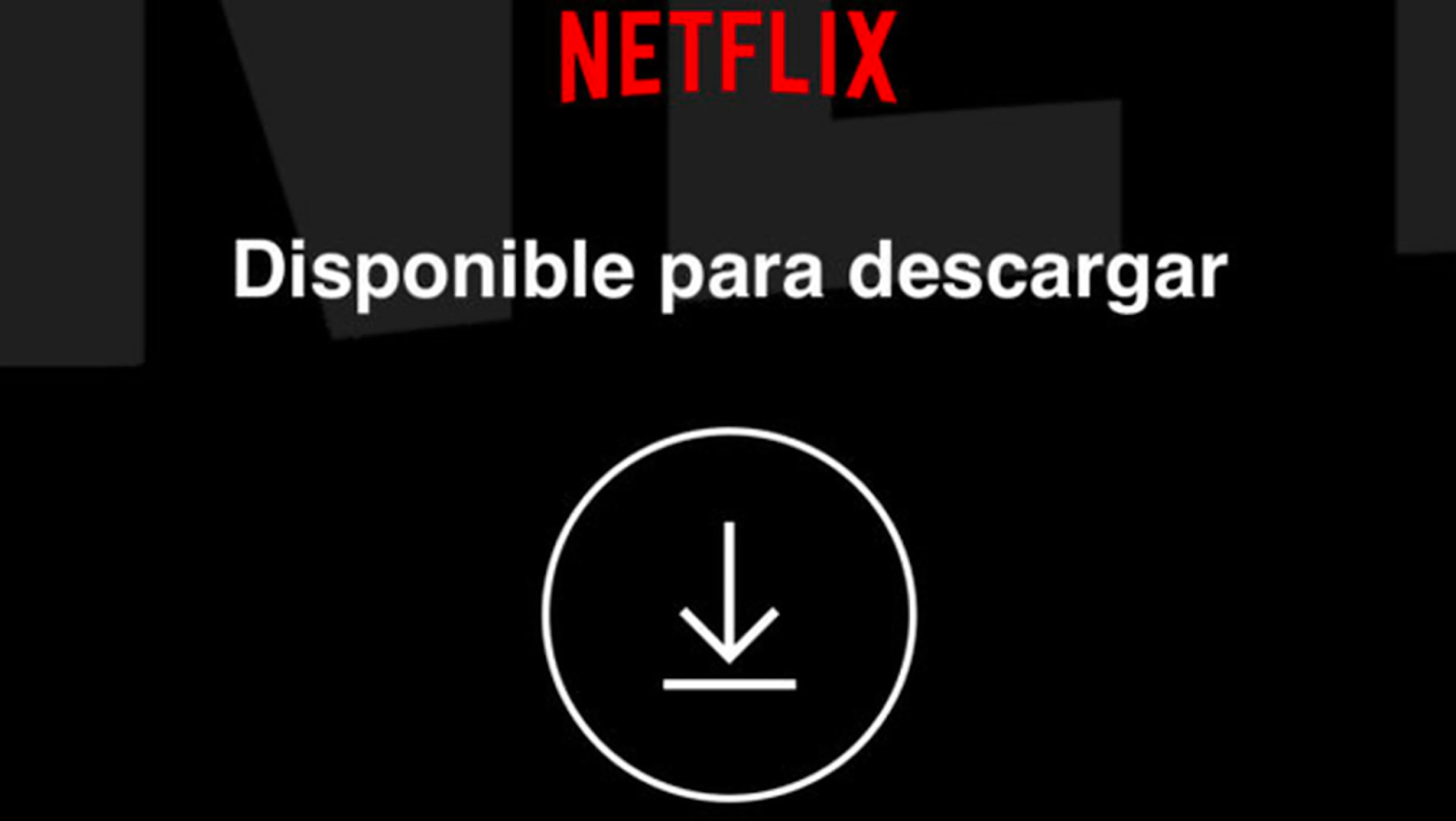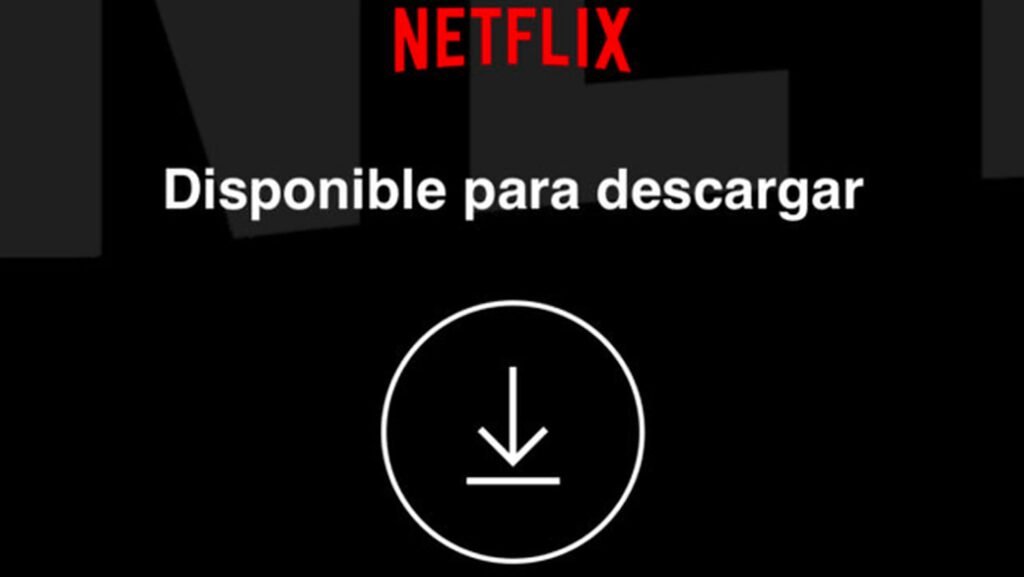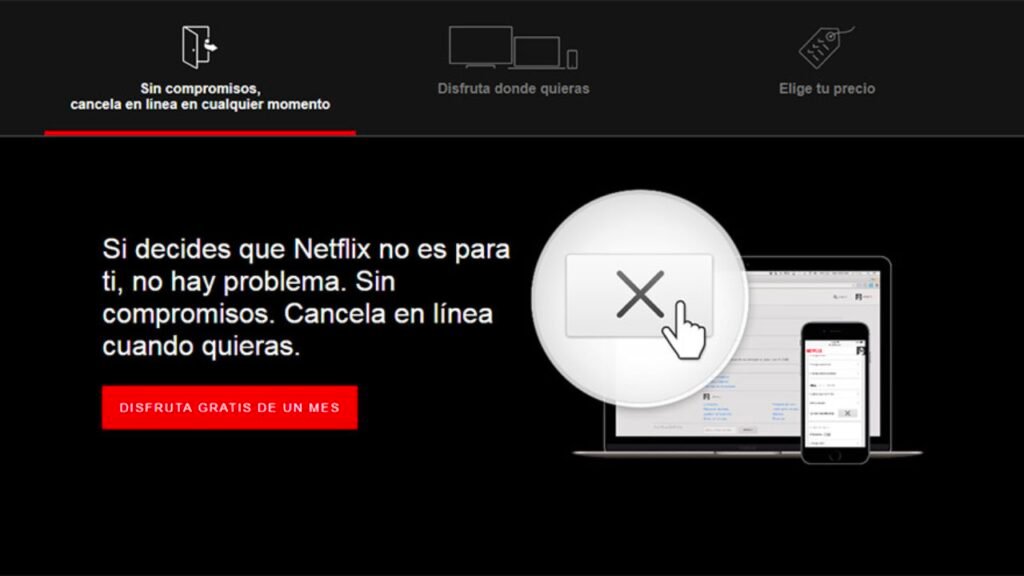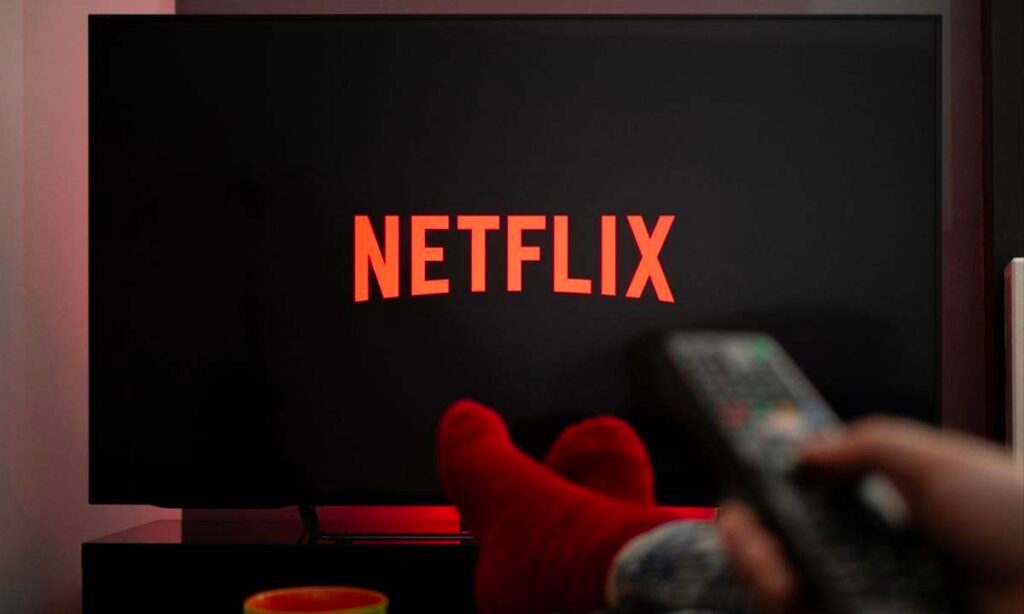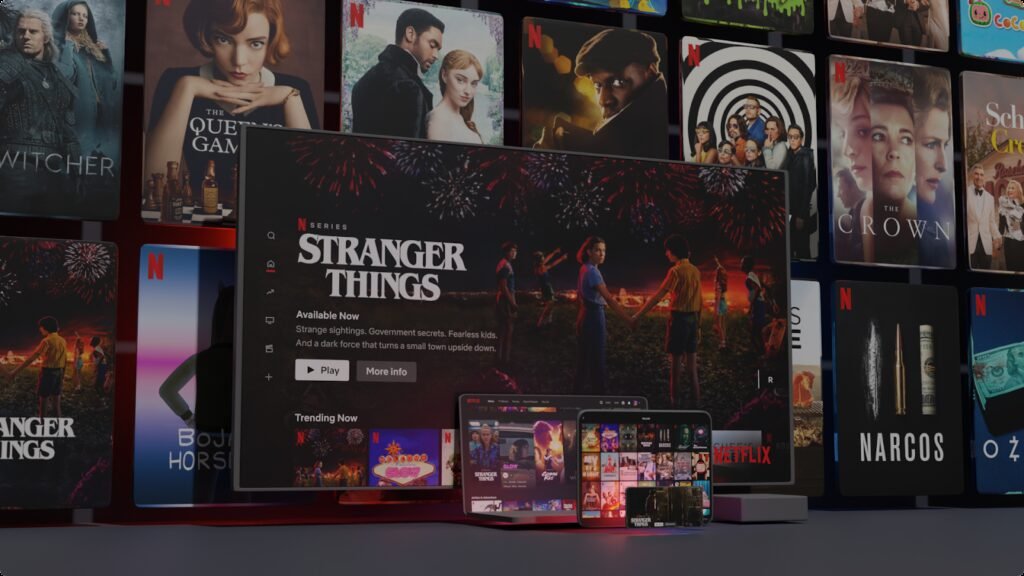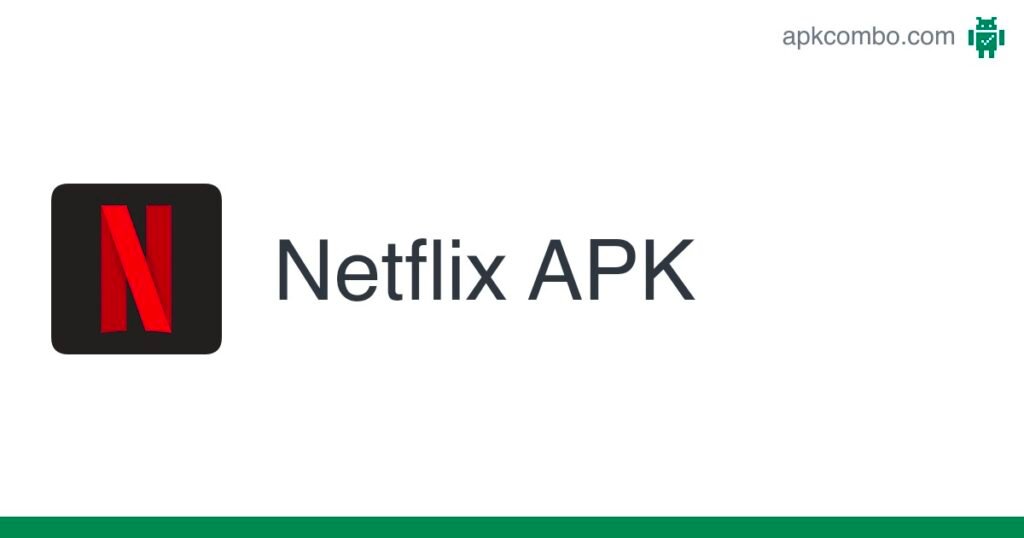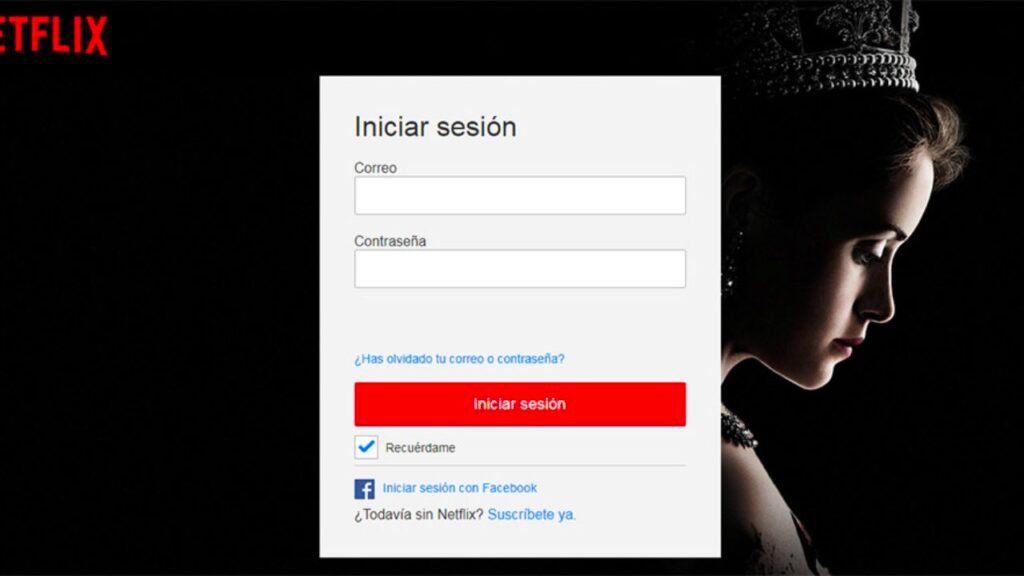Desde hace algún tiempo, Netflix te permite descargar series, documentales y películas en tus dispositivos móviles para poder disfrutar de ellos en cualquier momento sin necesidad de estar conectado. Ahora, el servicio de streaming ha ampliado esta posibilidad incluyendo también sus aplicaciones universales para Windows 10, lo que te permite llevar contigo tus series incluso cuando viajas con tu portátil.
El proceso para descargar series y películas es bastante sencillo. No obstante, si aún tienes dudas, te explicaremos de manera rápida y sencilla cómo hacerlo. También te mostraremos cómo acceder al contenido descargado y dónde verificar cuánto espacio están ocupando las descargas en tu disco duro.
Por cuestiones de licencia, no todo el contenido de Netflix está disponible para descargar, pero ahora cuentas con una nueva sección llamada “Disponible para descargar” donde se listarán los títulos que sí puedes descargar. Además, debido a las condiciones de las licencias, las descargas estarán disponibles durante un período de 7 días o 48 horas desde el inicio de la reproducción. Pasado este tiempo, las descargas serán eliminadas y tendrás que descargarlas nuevamente.
Cómo descargar una serie o película en Netflix
Para descargar contenido de Netflix, debes tener instalada la última versión de la aplicación de Netflix en alguno de estos dispositivos:
- Un iPhone, iPad o iPod Touch con iOS 9.0 o versiones posteriores
- Un teléfono o tablet con Android 4.4.2 o versiones posteriores
- Una tablet Amazon Fire con Fire OS 4.0 o versiones posteriores
- Una tablet o computadora con Windows 10 (versión 1709 o posterior) o Windows 11
- Computadoras Chromebook y Chromebox que utilizan la aplicación de Netflix desde Google Play Store
Buscar y descargar una serie o película
Toca cualquier serie o película y busca el icono de descargas (una flecha que apunta hacia abajo) para ver si está disponible para descargar o filtrar según el contenido disponible para descarga. No todos los títulos están disponibles para descargar.
- Abre la aplicación de Netflix y toca el icono de descargas (una flecha que apunta hacia abajo).
- En un dispositivo con Windows 10 o Windows 11, abre la aplicación de Netflix y selecciona “Menú”.
- Selecciona “Ver qué puedes descargar”, “Buscar algo para descargar”, “Buscar más para descargar” o “Disponibles para descargar”, dependiendo del dispositivo.
- Selecciona una serie o película.
- En la página de descripción, toca el icono de descarga (una flecha que apunta hacia abajo).
- En el caso de las series, el icono de descarga (una flecha que apunta hacia abajo) aparecerá junto a cada episodio disponible. Los usuarios de Android también verán la opción de descargar la temporada completa.
- Para un menor consumo de datos, descarga utilizando una conexión wifi.
Puedes tener hasta 100 descargas activas a la vez por dispositivo, dependiendo de la cantidad de dispositivos incluidos en tu plan de membresía.
En caso de que decidas cancelar tu cuenta, las series y películas que hayas descargado serán eliminadas de tu dispositivo. Si en algún momento decides volver a suscribirte, tendrás que descargarlas nuevamente.
Ver contenido descargado
Para asegurarte de tener acceso a tus descargas en todo momento, te recomendamos que mantengas la sesión abierta en la aplicación de Netflix.
- Inicia sesión en la aplicación de Netflix y selecciona Descargas (flecha hacia abajo).
- Si estás utilizando un dispositivo con Windows 10 o Windows 11, abre la aplicación de Netflix y selecciona Menú (ícono de menú). Luego, elige la opción Mis descargas.
- Busca el título que deseas ver y selecciona el botón Reproducir.
- En el caso de las series, elige una y toca la opción Reproducir, que se encuentra junto al episodio que deseas ver.
Visualiza tus descargas y su espacio ocupado
Para ver el contenido que tienes disponible, simplemente haz clic en el icono de menú que aparece arriba a la izquierda, junto al logo de Netflix. Se mostrarán varias opciones, una de las cuales es Mis descargas. Al hacer clic en ella, verás todas las películas, documentales y episodios de series que hayas descargado. Solo tienes que seleccionar uno de ellos para acceder a su ficha y ver el botón de reproducción.
Si te encuentras sin conexión a Internet durante un viaje, al abrir Netflix aparecerá un mensaje indicándote que no tienes conexión. Tendrás la opción de intentar reconectarte o ir directamente a tus descargas, donde podrás ver el contenido que hayas descargado previamente.
Una de las funciones que falta en la opción de descargas es poder seleccionar el disco duro en el que se guarda el contenido. Sin embargo, al menos muestra un panel que indica en diferentes colores la cantidad de espacio ocupado en tu disco principal y cuánto corresponde a Netflix.
Para acceder a esta opción, haz clic en el icono de los tres puntos en la parte superior derecha. Luego, elige la opción de Configuración. En esta pantalla también podrás eliminar todas las descargas de una vez y cambiar la calidad del video si deseas ahorrar espacio.